対象:Word2013, Excel2013, PowerPoint2013

「office2013 バージョン表示」
という検索でこのサイト・インストラクターのネタ帳へのアクセスがありました。
[スポンサードリンク]
Office 2013のバージョンを確認する方法を探していらした方でしょうか。
▼操作手順:バージョンを確認する
[ファイル]タブ-[アカウント]をクリック
↓
[○○のバージョン情報]ボタンをクリック
↓
[Microsoft ○○のバージョン情報]ダイアログでバージョンを確認
[ファイル]タブ-[アカウント]をクリック
↓
[○○のバージョン情報]ボタンをクリック
↓
[Microsoft ○○のバージョン情報]ダイアログでバージョンを確認
例えばWordの場合、下図の[ファイル]タブ-[アカウント]-[Wordのバージョン情報]ボタンをクリックすると、
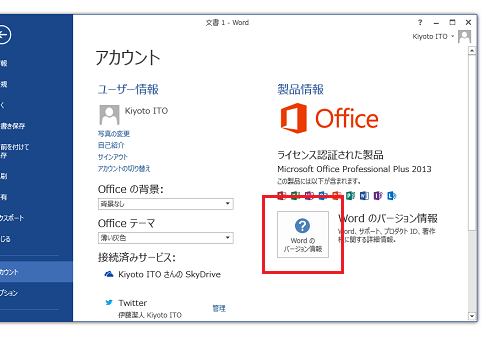
[Microsoft Wordのバージョン情報]ダイアログの下図の部分でバージョンを知ることができます。
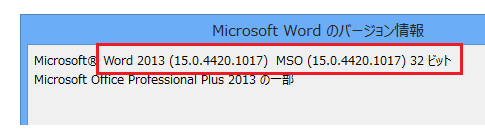
ちなみに、2013年第一四半期に一般発売が予定されている次期Officeをまとめて呼ぶときの名称は「Office」であって「Office 2013」ではありませんが、個々の製品レベルの場合は上記の「Word 2013」のように「2013」というバージョンがつくようです。
[スポンサードリンク]
Home » Office 2013(オフィス2013)の使い方 » Office 2013のバージョンを確認する
 『インストラクターのネタ帳』では、2003年10月からMicrosoft Officeの使い方などを紹介し続けています。
『インストラクターのネタ帳』では、2003年10月からMicrosoft Officeの使い方などを紹介し続けています。










